時間:2016-02-04 來源:互聯網 瀏覽量:
win10係統的登陸界麵不喜歡,想自己換一個,該怎麼做?win10怎麼自定義登陸界麵?一些新手對設置的步驟不是很清楚,下麵係統粉就跟大家說說win10設置自定義登陸界麵背景的方法。
具體的設置方法:
1、首先,找到桌麵左下角的搜索框;
![]()
2、輸入gpedit.msc 如圖所示:
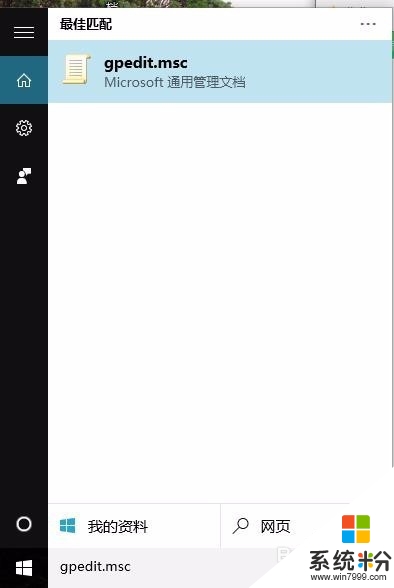
3、獲得如圖所示的策略;
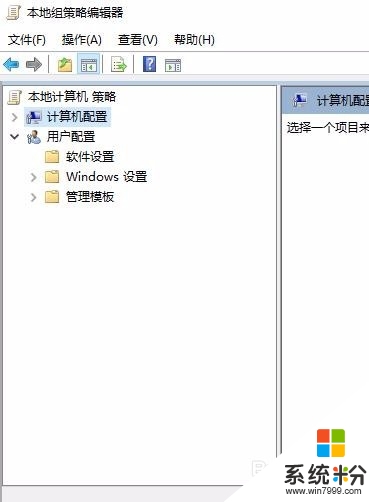
4、依次打開 計算機配置-管理模板-係統-登錄;
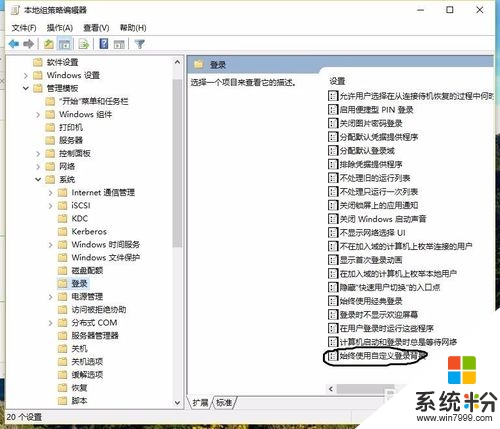
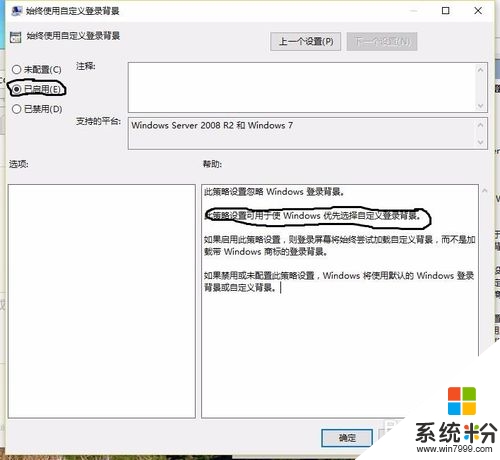
5、最後現在 已啟用 之後自己便可以自定義圖片 你便可以讓win10更炫彩 不再單調。並且這裏還能更改其他登陸選項。
